
mac系统如何完全重装,详细步骤与注意事项
时间:2024-11-01 来源:网络 人气:
Mac系统如何完全重装:详细步骤与注意事项

苹果Mac电脑以其优雅的设计和稳定的系统性能受到广大用户的喜爱。然而,随着时间的推移,Mac系统可能会出现各种问题,如运行缓慢、软件冲突等。这时,完全重装Mac系统是一个有效的解决方案。本文将详细介绍Mac系统完全重装的步骤和注意事项。
一、准备工作

在进行Mac系统重装之前,以下准备工作是必不可少的:
备份重要数据:使用“时间机器”或外部存储设备备份所有重要数据,以防在重装过程中丢失。
准备安装介质:可以是Mac官方提供的安装U盘或外部硬盘。
关闭所有应用程序:确保所有应用程序都已关闭,以免在重装过程中出现错误。
二、进入恢复模式
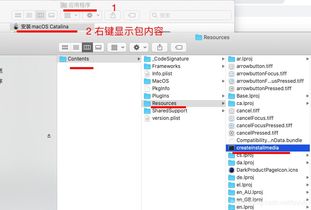
以下是进入Mac恢复模式的步骤:
关闭Mac电脑。
按下电源键,同时立即按住Command(?)+ R键不放。
当屏幕出现苹果标志时,松开电源键和Command键。
等待Mac进入恢复模式。
三、抹掉磁盘
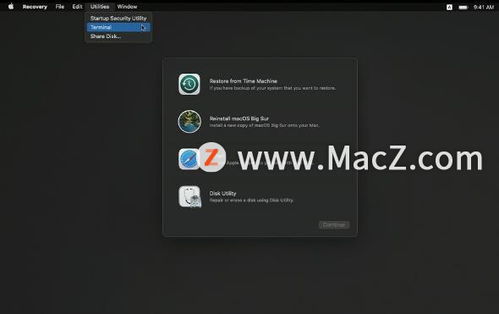
在恢复模式下,执行以下步骤抹掉磁盘:
选择“磁盘工具”。
选择要抹掉的磁盘,点击“抹掉”。
在弹出的窗口中,选择“格式”为APFS(如果是较旧的Mac,可以选择Mac OS Extended(Journaled))。
点击“抹掉”按钮。
四、安装Mac OS
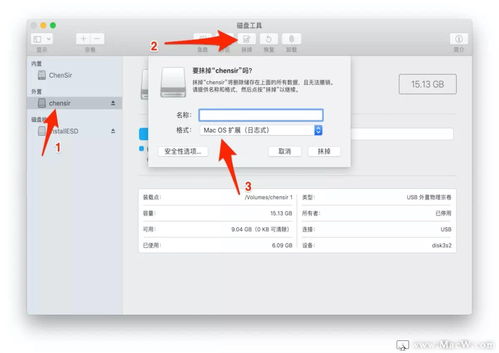
抹掉磁盘后,开始安装Mac OS:
选择“安装Mac OS”。
按照屏幕提示操作,选择安装位置、语言等。
等待安装完成。
五、完成重装
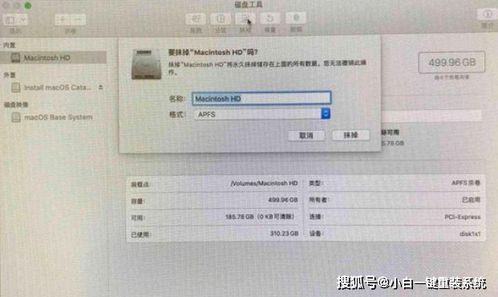
安装完成后,Mac系统将自动重启。此时,您可以使用备份的数据恢复重要文件。以下是恢复数据的步骤:
打开“时间机器”。
选择要恢复的备份。
按照屏幕提示操作,将数据恢复到Mac上。
六、注意事项
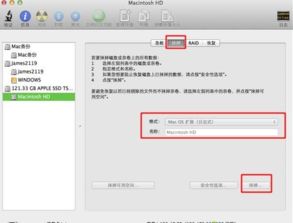
在重装Mac系统过程中,以下注意事项需谨记:
确保备份重要数据,以防数据丢失。
在抹掉磁盘前,请确认已选择正确的磁盘。
在安装过程中,请耐心等待,不要随意中断。
重装系统后,请重新安装必要的应用程序。
相关推荐
教程资讯
教程资讯排行













